

Voit muuttaa, mitä iCloud-ominaisuuksia käytät eri laitteillasi ottamalla ominaisuuksia käyttöön tai poistamalla niitä käytöstä. Voit myös poistaa iCloudin käytöstä kokonaan.
Tee yksi tai useampi seuraavista toimenpiteistä sen mukaan, minkä laitteen asetuksia haluat muuttaa:
iOS‑laite (iOS 10.3 tai uudempi): valitse Asetukset > [nimesi] > iCloud ja ota sitten iCloud-toimintoja käyttöön tai poista niitä käytöstä.
iOS‑laite (iOS 10.2 tai vanhempi): valitse Asetukset > [nimesi] > iCloud ja ota sitten iCloud-toimintoja käyttöön tai poista niitä käytöstä.
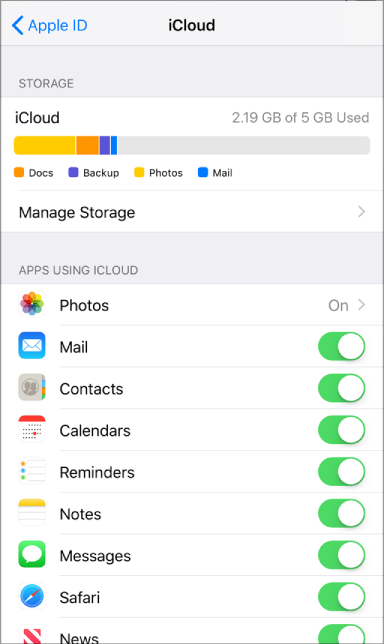
Mac: klikkaa Omenavalikko ![]() > Järjestelmäasetukset, klikkaa iCloud ja valitse sitten toimintoja tai poista niiden valintoja.
> Järjestelmäasetukset, klikkaa iCloud ja valitse sitten toimintoja tai poista niiden valintoja.
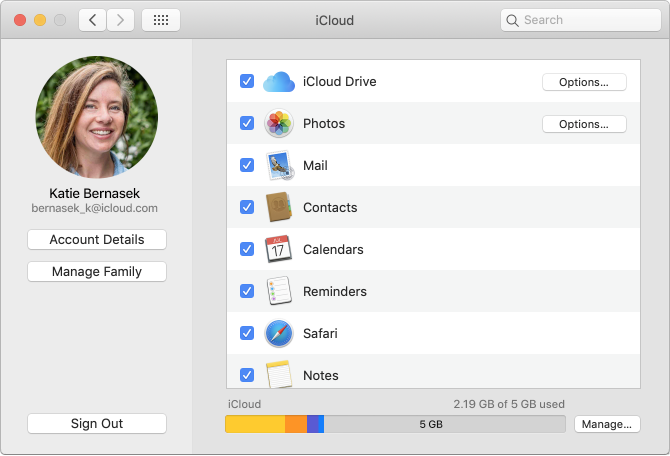
Jotkin ominaisuudet eivät ole käytettävissä tai ne on luetteloitu eri tavalla vanhemmissa macOS-versioissa.
Windows-tietokone: Avaa iCloud Windowsille -appi Valitse kukin toiminto tai poista kunkin toiminnon valinta ja klikkaa sitten Käytä.
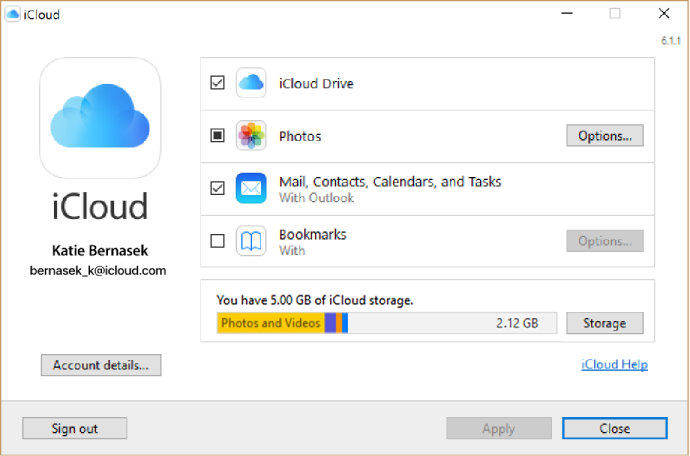
Jotkin toiminnot eivät ole käytettävissä Windows-tietokoneissa. Ne saattavat myös olla eri tavalla luetteloituja. Tämä riippuu siitä, onko tietokoneeseen asennettu Microsoft Outlook 2016 vai jokin vanhempi versio.
Outlook asennettu: käytä iCloudin Mail-, Yhteystiedot- ja Kalenteri-appeja sekä Tehtäviä Outlookissa. Huomaa, että Outlookissa iCloud-muistutuksia kutsutaan tehtäviksi. Jos poistat Mail-apin, Yhteystiedot, Kalenterit ja Tehtävät käytöstä, iCloud-tiedot ovat edelleen käytettävissä Microsoft Outlookissa, mutta niitä ei pidetä ajan tasalla iCloudin kanssa.
Outlookia ei ole asennettu: voit käyttää iCloudin Mail-, Yhteystiedot-, Kalenteri- ja Muistutukset-appeja verkkoselaimessasi iCloud.com-palvelussa.
Jos valitset Kirjanmerkit ja tietokoneeseesi on asennettu Google Chrome tai Mozilla Firefox, voit klikata Valinnat valitaksesi Windows-selaimet, joiden kirjanmerkit haluat pitää ajan tasalla iOS‑laitteidesi Safari-kirjanmerkkien ja Macisi iCloud-kirjanmerkkien kanssa. Lisätietoa iCloudin tukemista verkkoselaimista Windows-tietokoneille on Applen tukiartikkelissa iCloudin järjestelmävaatimukset.
Sen mukaan, haluatko lopettaa iCloudin käytön kaikilla vai vain joillain laitteilla, tee yksi tai useampi seuraavista:
iOS‑laite (iOS 10.3 tai uudempi): valitse Asetukset > [nimesi] ja napauta sitten näytön alareunasta Kirjaudu ulos.
iOS‑laite (iOS 10.2 tai vanhempi): valitse Asetukset > iCloud ja napauta sitten näytön alareunasta Kirjaudu ulos.
Huomaa: Jos kirjaudut ulos iCloudista, iCloud ei enää varmuuskopioi iOS‑tietojasi, mutta voit yhä varmuuskopioida laitteesi iTunesissa. Avaa iTunes Macilla tai Windows-tietokoneella, valitse Ohje > iTunes-ohje ja tee haku hakusanalla varmuuskopiointi.
Mac: klikkaa Omenavalikko ![]() > Järjestelmäasetukset, klikkaa iCloud ja klikkaa sitten Kirjaudu ulos.
> Järjestelmäasetukset, klikkaa iCloud ja klikkaa sitten Kirjaudu ulos.
Windows-tietokone: Avaa iCloud Windowsille -appi ja klikkaa sitten Kirjaudu ulos.
Huomaa: Jos olet ottanut käyttöön automaattisen lataamisen musiikki-, appi- tai kirjaostoille iTunesin asetuksissa tai iOS‑laitteen asetuksissa, iTunes-ostosi ladataan edelleen laitteisiisi.
Kun poistat jonkin iCloud-ominaisuuden käytöstä jossakin laitteessa, tämän ominaisuuden vain iCloudiin tallennetut tiedot eivät ole enää käytettävissä kyseisessä laitteessa. Jos esimerkiksi poistat iCloud‑kuvat käytöstä iPhonessa ja iCloud‑kuvat sisältää kuvia Macistasi, et enää voi käyttää näitä kuvia iPhonellasi. Jos poistat käytöstä Mailin, Yhteystiedot, Kalenterit, Muistiinpanot, Muistutukset tai iCloud‑kuvat vain yhdessä laitteessa, voit silti tarkastella ja muuttaa tietojasi iCloud.com-palvelussa ja muissa laitteissa, joissa ominaisuus on edelleen käytössä.
Joissain tapauksissa, kun poistat iCloud-toiminnon käytöstä laitteessa, voit valita, säilytätkö kopion toiminnon tiedoista kyseisessä laitteessa. Kopioituja tietoja ei kuitenkaan pidetä ajan tasalla iCloudin kanssa. Jos poistat Mailin, Yhteystiedot, Kalenterit ja Tehtävät käytöstä iCloudin Windows-versiossa Windows-tietokoneessa, iCloudiin tallennetut tiedot ovat edelleen käytettävissä Microsoft Outlookissa, mutta niitä ei pidetä ajan tasalla muiden laitteidesi kanssa.
Ennen kuin laitat tietyn ominaisuuden pois päältä kaikilla laitteilla tai laitat iCloudin pois päältä kokonaan, voit arkistoida kopion iCloud-tiedoistasi tietokoneelle. Lisätietoja Applen tukiartikkelissa iCloudiin tallennettujen tietojen arkistointi tai kopiointi